So führen Sie einen Testanruf in Microsoft Teams durch
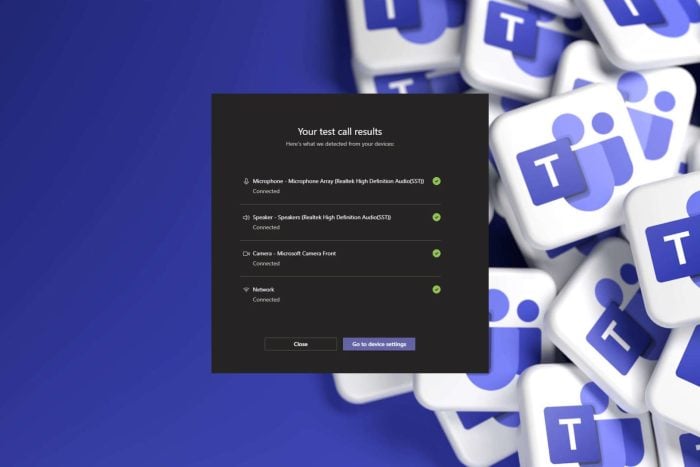 Microsoft Teams ist zum bevorzugten Videokonferenz-Tool für Besprechungen geworden, daher ist es sinnvoll, Ihren Anruf zu testen und sicherzustellen, dass er gut klingt.
Microsoft Teams ist zum bevorzugten Videokonferenz-Tool für Besprechungen geworden, daher ist es sinnvoll, Ihren Anruf zu testen und sicherzustellen, dass er gut klingt.
Wie teste ich einen Anruf in Microsoft Teams?
HINWEIS: Sie können einen Anruf in Microsoft Teams nur testen, wenn Sie über ein Arbeits-/Schulkonto verfügen, das Teil des Microsoft 365-Plans ist.
- Starten Sie Ihre Teams-App, klicken Sie auf die drei Punkte in der oberen rechten Ecke neben Ihrem Profilbild und wählen Sie Einstellungen.
-
Klicken Sie auf Geräte> Testanruf durchführen.
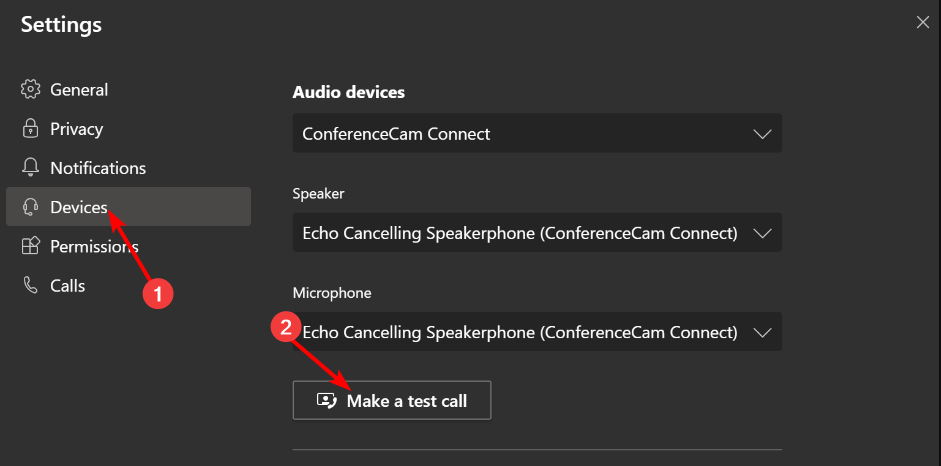
- Der Testanruf beginnt jetzt. Folgen Sie den Anweisungen, bei denen Sie gebeten werden, nach einem Ton zu sprechen und nach einem weiteren zu beenden.
- Teams spielt die Aufnahme ab, und hier können Sie die Audioqualität überprüfen.
-
Die Ergebnisse des Testanrufs werden angezeigt, und wenn Sie zufrieden sind, klicken Sie auf Auflegen.
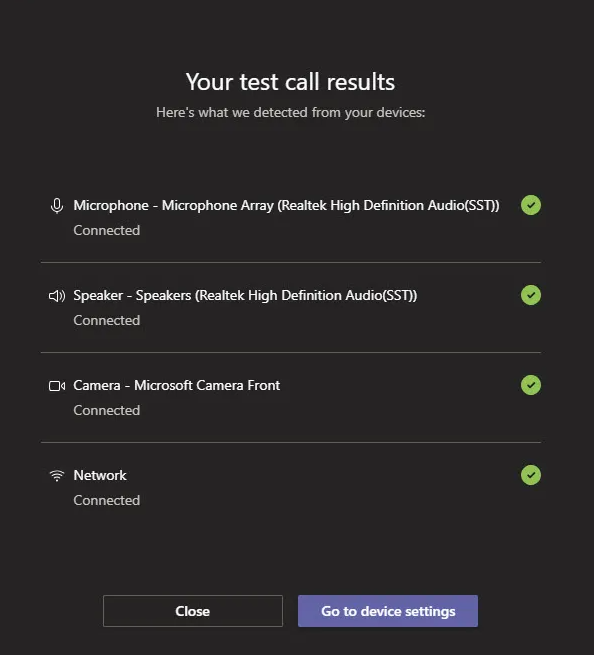
Ein weiterer Hinweis zum Testen Ihrer Anrufe in Microsoft Teams ist, dass Sie die Desktop-App verwenden müssen, da sie in der Web- oder Android-App nicht verfügbar ist. Sie ist auch nur auf Englisch verfügbar, daher sollten Sie Ihre Spracheinstellungen überprüfen, wenn Sie diese Option nicht finden können.
Wenn Sie ein persönliches Konto haben und die Qualität Ihres Microsoft Teams-Anrufs dennoch testen möchten, können Sie ein Meeting erstellen und mit einem anderen Gerät teilnehmen, um nach Problemen zu suchen.
Vielleicht benötigen Sie eine andere Person, um zu bestätigen, ob sie Sie hören kann, aber dies ist in der Regel die beste Möglichkeit, die Qualität Ihres Anrufs zu testen.
Andere Möglichkeiten, Ihren Anruf zu testen, sind individuelle Tests durchzuführen. Zum Beispiel können Windows 11-Benutzer einen Mikrofontest durchführen oder Mikrofontesttools verwenden. Für Ihre Kamera können Sie Webcam-Testtools verwenden, um sicherzustellen, dass Sie im Fokus sind. Mehr über dieses Thema lesen
- Microsoft Teams-Kanäle erhalten gestaffelte Antworten, emoji-unterstützte Arbeitsabläufe und mehr
- Microsoft Teams fügt einen sozialen Storyline-Feed für individuelle Updates hinzu
- Microsoft startet das Teams-Kunden Gesundheits-Dashboard, um Admins zu helfen, Probleme schneller zu erkennen und zu beheben
Was kann ich tun, um potenzielle Probleme zu lösen, die nach meinem Testanruf in Teams auftreten können?
- Unhörbare oder schlechte Audioqualität – Wenn Sie unzureichende Bandbreite haben oder Ihre Verbindung ständig abbricht, kann die Audioqualität beeinträchtigt sein. Sie müssen zu einer anderen Verbindung wechseln oder die Bandbreite für andere Programme beschränken.
- Mikrofon/Kamera nicht erkannt – Wenn Ihr Mikrofon oder Ihre Kamera nicht erkannt wird, stellen Sie sicher, dass Sie den Zugriffsberechtigungen für Teams den Zugriff gewährt haben. Aktualisieren Sie auch die Gerätetreiber oder probieren Sie andere Geräte aus, um Schäden zu überprüfen.
- Häufiges Trennen – Dies kann ein Problem der App sein, daher sollten Sie sicherstellen, dass Sie die neueste Version von Microsoft Teams haben oder das App-Fehlerbehebungstool ausführen, um nach Problemen zu suchen. Außerdem sollten Sie überflüssige Apps und Prozesse schließen, die möglicherweise RAM verbrauchen.
Andere Probleme können das Echo-Problem in Teams oder Audio sein, das in Ihrer Teams-App nicht funktioniert, aber wir haben dies bereits in unseren separaten Anleitungen behandelt.
Wenn es um das Testen geht, sind Sie sich nie sicher, welches Element Sie im Stich lassen wird, aber meistens ist es Ihr Mikrofon. In solchen Fällen können Sie die Audioqualität leicht verbessern oder zur mobilen Teams-App wechseln und Ihren PC als Mikrofon für Ihr Telefon verwenden.
Denken Sie daran, dass Sie auch einen Anruf in Teams für Linux mit ähnlichen Schritten testen können. Sollten Sie auf weitere Probleme stoßen, können Sie gerne zu anderen Videokonferenz-Apps wechseln.
Finden Sie die Testanruffunktion in Microsoft Teams nützlich und sollte sie wieder für persönliche Konten verfügbar gemacht werden? Lassen Sie es uns im Kommentarbereich unten wissen.













